この度はプレミアムレビュー"Logicool PCゲーム用ラインナップ「Gシリーズ」"に選出頂きありがとうございます。
関係者の皆様に御礼申し上げます。
それではレビューに移ろう。
○概要
G510はLogicoolのゲーミングキーボードである。
一言でいえば"全部入り"だ。
18のGキー、各種情報を表示するLCDパネル、サウンド機能内蔵等々。
ゲームプレイに便利な機能を多数搭載している。
○特徴
大型のフルキーボードだ。
キーピッチなどは一般的なキーボードと同じながら、マクロキーやメディアキー、LCDパネルなどによって二回りは大きい。
G510の持つ主な機能として
・様々な情報を表示できるLCDパネル
・サウンド機能内蔵
・ゲームモードスイッチ
・フルカラーから自由に選べるバックライト
・プログラム可能な18のGキー
・5つまでのキー同時押し対応
・メディアキー
がある。
のちほどこれらの機能について記述する。
○開梱
ではまず製品を開梱しよう。
外箱外観はほか製品と同じようにコーポレートカラーの青みがかかった緑とシンプルな機能説明からなる。
ゲーミングキーボードという位置づけからか、銃のスコープを模したであろうデザインを黒地の背景に乗せたような形となり引き締まったイメージを演出している。
裏側を見てみよう。
主な機能の説明が簡潔に書かれている。
右の写真は後述のパームレストを取り付けた状態であることには注意したい。
封を切って中身を取り出してみよう。
厚紙で作られた外箱から出てくるのは全く飾り気のない真っ白な段ボールの内箱だ。
こういった潔さは好感が持てる。
同じようなサイズの製品でも外箱の印刷さえ変えれば転用できるからだ。
マザーボードの箱のように段ボールに印刷すれば良いのでは?とも思うが、G510の方式のほうがスマートに私は感じる。
内箱を開けるとビニール袋に入ったG510が姿を現す。
これといって変わった梱包方法ではないが、必要十分である。
G510を取り出すとその下にはドライバCDやマニュアルの入った袋が挟まっている。
他製品では無造作に空いたスペースにCDなどが放り込まれていることがあるが、傷がついたりして読み込めなくなる懸念があるので、このようにきちんと固定されていると安心感がある。
そしてマニュアルのついていた段ボールを手前に開くとパームレストが入っている。
仕切りに切られた足によってスペースが確保されうまく収まっている。
G510の本体だ。
普段使っているフルキーボードに比べるとかなり大柄だ。
ちなみにLCDパネルやLogicoolロゴなどの光沢部分には保護シールが貼ってある。
パームレストを装着するとさらに手前側に大きくなる。
ここまで大きいと設置場所を選ぶのは想像に難くない。
○本体外観
全体的に大柄な筐体であり、具体的なサイズは横幅512mm x 奥行き215mm x 高さ36mm。
横幅だけ見ても一般的なキーボード(ここではACK-230
を比較対象とする)の434mmからすると78mm幅広だ。
重量はキーボードとしても十分に重い1140gある。
安定性に貢献するのでこれはプラスポイントだ。
では向かって左側からG510を見ていこう。
一番左には実に18ものGキーがある。
これらのキーには好きな機能が割り当てられる。これだけあればどんなゲームでも不足することはないだろう。
左上のM1~M3はイルミネーションカラーの切り替えが出来る。
3色まで登録できるので気分やプロファイルごとに色を変えるなど好みに設定できる。
MRはクイックマクロボタンだ。
このボタンを押してから設定したいGキーを押して割り振りたいキーを押し、最後にMRキーを再び押すと登録が完了する。
右隣へ移動。
左側はゲームモードスイッチ。
このスイッチを右にスライドさせるとWindowsキーなどが無効化され、ゲーム中に誤って押してしまってもデスクトップ画面に戻ったりすることがなくなる。
周辺のキーを多用するゲームでは特にありがたい機能だ。
右側はG510に内蔵されているヘッドセット向けサウンドデバイスのミュートボタンだ。
ちなみに奥側の面にはヘッドセット用の入出力ジャックがある。
このミュートボタン優れもので、スカイプなどのボイスチャットソフトを検出し、ゲーム音声をミュートすることなくボイスチャットのみをミュート出来るのだ。
マイクミュートボタンはその名の通りマイク入力を遮断する。
それぞれのミュート有効時には赤くLEDが点灯し、ミュートを知らせる仕様となっている。
G510の目玉、LCDパネルだ。
ここには様々な情報が表示できる。
まず標準で用意されているのが
・プロファイルセレクタ
・RSSビューア
・カウントダウンタイマー、ストップウォッチ
・クロック
・パフォーマンスモニタ
の5種類だ。
そのほかにも表示に対応したゲームがインストールされていればキャラクターのステータスなどの表示も出来るようだ。
パフォーマンスモニタはCPUのスレッド数よってその表示がかわる。
4スレッドまでならスレッド分のバーが表示されるのだ。
4スレッド動作に設定出来るCPUをお使いであれば試してみてほしい。
LCDの右側に移ろう。
画像左側に見える太陽のようなマークはバックライトの点灯/消灯ボタンだ。
必要のないときにはバックライトを消しておけるのはやはりありがたい。
そしておなじみCaps Lock/Scroll Lock/Num Lockインジケータ。
これについては説明不要だろう。
有効時は控えめな橙色に光る。
一番右端にあるのがメディアキーだ。
アイコンの示すとおり上段左から
・再生/一時停止
・停止
・曲戻し
・曲送り
下段に移って左から
・音声全ミュート
・音声ボリューム
と並んでいる。
下段のミュートとボリュームは先のヘッドセット用ミュートとは違い、Windowsのマスターボリュームと連動しているのですべての音声に有効だ。
裏側は平たく、チルトスタンド、ゴム足、製品名などとくに変わったところはない。
強いて言えば手前側にパームレスト取り付け部のフックがあるくらいだろうか。
注意書きにはキーボードを使うに当たっての記述がある。
若干日本語が怪しいのはご愛敬か。
チルトスタンドを起こした状態。
スタンドがある割にはあまり立ち上がらない。
私はもっと傾斜がある方が好みなために物足りなく感じた。
もう一手間かけて何段階かから選べるような形のスタンドにしても良かったのではないかと思う。
パームレストの取り付け部だ。
パチっと入るので特に取り付けに当たって迷うことはないだろう。
取り外す時はすこしこじってやればOKだ。
パームレストを取り付けた場合の裏面だ。
これ自体にもゴム足がついているのでさらに滑りにくくなる。
ヘッドセット用のアナログジャック。
USBサウンドデバイスを内蔵しているためにサウンドカードを使わなくても高音質でゲームを楽しめる。
サウンドチップはWolfson microelectronicsのWM8758というチップを積んでいる。
調べてみるとiPodなどに積まれるようなメジャーなチップとのことだ。
特別な機能はなく、普通の2chステレオを処理するもののようだ。
ヘッドセットを接続した様子だ。
プラグが奥側へのびるので邪魔になることは少ないだろう。
ただし、マイクジャックのすぐそばからLCDパネル周辺にかけての曲面が始まるので、プラグの形状によっては奥まで刺さらないかもしれない点には注意しよう。
マイクの認識には問題はなかったが、わずかにプラグが浮いてるのが画像で確認出来ると思う。
USBコネクタにはキャップがついており、使わない時には保護しておける。
ただし、単純にキャップなのでこれを外した際にはどこかへ収納しておかなければならない。
ケーブルにつなぎ止めておけるようになっていればLANパーティ参加時など持ち歩くような時は便利だったであろう。
○付属品
・ドライバCD
・保証書
・保証規定
・マニュアル2種
と最小限だ。
マニュアルは必要最低限の内容でシンプルにまとまっている。
とにかくやってみろの精神だろうか(笑
確かにソフトウェアをインストールすれば何となく使い方がわかるようになっているところはさすがと言ったところか。
○一般的なキーボードとの比較
ACK-230をG510の上にのせてみた。
パームレストは取り付けていない。
左側。
Gキーの分はみ出ている。
真ん中あたり。
LCDパネルやミュートキーなどの分はみ出ている。
右側。
メディアキーの分はみ出ている。
以上のことから、キーボードとしての基本的な部分は一般的なキーボードと変わらない大きさだが、機能が多い分大型になっていると結論づけられる。
G510を導入するのであればそれ相応の設置面積を覚悟しよう。
○打鍵感
メンブレンキーボード特有のぺこぺこというか、へたへたといったようなキータッチだ。
残念ながら少々安っぽいように感じた。
反発力は強めで高速タイプに向いているように思う。慣れるまでは指が疲れてしまいそうだ。
キーの表面がマット仕上げなので指が滑りにくい。
滑らない分キー間の指の移動がしづらいのか、違和感がある。
普段ACK-230を使っている私からするとあまり好みのタッチではない。
慣れの問題もあるかと思うので、使い込んでいくごとに良い点も見えてくるかと思う。
○内蔵サウンドデバイス
クリアな音質でなかなか聞きやすいように思う。
使用したヘッドセットはCreative Fatal1ty Gaming Headsetだ。
2chまでで良ければサウンドカードの導入は必要はないと思う。
音量を上げた際、ノイズのサー音は聞こえるが、とくにシビアになるほどではないと思う。
また、PCI Express Sound Blaster X-Fi Titanium Professional Audioと比較すると、低音の豊かさははX-Fiにはかなわない。
高音もX-Fiのほうが若干聞きやすいか。
マイク入力に関してはX-Fiの感度が低く、マイクによっては音量がとれず使い物にならないのでG510の内蔵サウンドデバイスは不戦勝といったところか。
単体のカードを導入するコストや技術的なハードルなどを考えると、G510の内蔵サウンドデバイスはUSBケーブルとヘッドセットのプラグ2本をつなぐだけという手軽さは大きなアドバンテージになるだろう。
○設定ツール
G510の各種設定はLogicool ゲームソフトウェア上から行う。
G510の画像の中から設定したい箇所をクリックするか、ウインドウ下部にある各アイコンをクリックすることによって設定メニューへ移動する。
ホーム画面でG510の画像のGキー、もしくはウインドウ下部のGキーのアイコンをクリックするとGキーへのコマンド割り当て画面になる。
ウインドウ上部にあるプロファイルを選択し、コマンドを作成、そしてそれを任意のGキーへドラッグアンドドロップすることで設定が出来る。
ホーム画面でG510の画像のLCDパネル、もしくはウインドウ下部の液晶画面のアイコンをクリックするとLCDパネルの設定画面になる。
ここではLCDパネルに表示するアプレットの選択とアプリケーションキーの動作を設定できる。
ホーム画面でG510の画像のMキー、もしくはウインドウ下部の電球のアイコンをクリックするイルミネーションカラーの設定画面になる。
M1~3のいずれかを選択し、カラーチャートから色を選ぶか、赤、緑、青の明るさを選んで好みの色に調節し設定出来る。
ウインドウ下部の電子部品のアイコンをクリックするとG510とPC間でのプロファイルの授受が出来る画面になる。
任意のプロファイルのアイコンをPC側、G510側にドラッグアンドドロップすることによって書き込み、書き出しを行える。
○総評
まずは大きい!それが第一印象だ。
しかしキーボードにとって大きいこと重いことは安定性につながるため、設置面積を確保できるのであればメリットだ。
各種機能は便利であり、内蔵サウンドデバイスはヘッドセットのリモコンのさらに上の機能を提供してくれる。
イルミネーションも多数の色から選べる点は見た目にも楽しく、設定によって実用的にも使える。
LCDパネルはもう一歩使いどころがわからないが、パフォーマンスモニタなどはゲーム以外でも活躍しそうだ。
キータッチについては残念と言わざるを得ない。
ただし、私の好みの問題が大きいので一般的なメンブレンキーボードのタッチが好きな方であればすんなり導入できるかと思う。
ただ出来れば実物を確認してから導入したいところだが・・・
多機能であるが故に価格もLogicoolストアで13000円、通信販売価格で9000円ほどとキーボードとしては高価だ。
便利な機能が満載だが、キーボード部分が好みに合うか、設置面積が確保できるかどうかという問題がクリアできれば是非検討していただきたいキーボードだ。
では、これで私infychanのLogicool G510のレビューを終わりとする。
最後まで読んでいただきありがとうございました。
infychanプレミアムレビュー
コメント (4)
他1件のコメントを表示ZIGSOWにログインするとコメントやこのアイテムを持っているユーザー全員に質問できます。
YouTube の動画を挿入
YouTube の URL または動画の ID を入力してください
動画の ID が取得できません。ID もしくは URL を正しく入力してください。
ニコニコ動画の動画を挿入
ニコニコ動画の URL または動画の ID を入力してください
動画の ID が取得できません。ID もしくは URL を正しく入力してください。
ZIGSOWリンク挿入
検索対象とキーワードを入力してください
外部リンクを挿入
リンク先の URL とタイトルを入力してください
URL を正しく入力してください。
ほかのユーザーのレビュー
-
Logicool Wireless Mouse G700
この度はプレミアムレビュー"LogicoolPCゲーム用ラインナップ「Gシリーズ」"に選出頂きありがとうございます。関係者の皆様に御礼申し上げ...
-
Logicool Wireless Mouse G700
====更新情報====<<追記1(2012/2/25)>>マウスパッド相性情報追加<<追記2(2012/2/25)>>センサー位置について考察を追加====本編====本レビュ�...
-
Logicool Wireless Mouse G700
このたびは、「LogicoolPCゲーム用ラインナップ『Gシリーズ』プレミアムレビュー」のレビューアーに選出していただき、株式会社ロジクール様、zig...
-
Logicool Wireless Mouse G700
1.パッケージの確認2.インストール3.とりあえず使ってみた4.無線の遅延を検証してみた5.SetPointとマウスの機能2012/03/06修正6.ゲームソフトウェア2013/...
-
Logicool Wireless Mouse G700
LogicoolPCゲーム用ラインナップ『Gシリーズ』プレミアムレビューのレビューアーに選出していただき、ロジクール様、zigsow様及び関係者の皆様に心...
-
Logicool Wireless Mouse G700
まず初めに今回zigsowプレミアムレビューLogicoolPCゲーム用ラインナップ「Gシリーズ」に選出いただき、LogicoolWirelessMouseG700をレビューする機会をく�...
-
Logicool Wireless Mouse G700
たとえるならば、普段軽自動車に乗っているような人が、突然スポーツカーに乗るような感覚でしょうか。そんな感じを、初め受けました。ず�...
-
Logicool Wireless Mouse G700
Logicool様、zigsow様。この度はLogicoolGシリーズのレビュアーに選出頂き誠に有難うございます。Gシリーズの高性能マウスG700のレビューになります。G...
-
Logicool Wireless Mouse G700
今回はロジクールのWirelessMouseG700のプレミアレビューを実施する。現在使用している同社のG300との比較でのレビューを実施したい。レビューを実�...
-
Logicool Wireless Mouse G700
マウスのモデルとなった、クスコ・アル少尉も3号機に搭乗したとされるMA 今回レビューさせて頂く商品は、「LogicoolWirelessMouseG700」です。日本�...
-
LOGICOOL ゲーミングキーボード G510 920-002533
====更新情報====<<追記1(2012/2/26)>>総評補足を追加====本編====本レビューはになります。LogicoolWirelessMouseG700:LogicoolG-35サラウンドサウンドセ�...
-
LOGICOOL ゲーミングキーボード G510 920-002533
このたびは、「LogicoolPCゲーム用ラインナップ『Gシリーズ』プレミアムレビュー」のレビューアーに選出していただき、株式会社ロジクール様、zig...
-
LOGICOOL ゲーミングキーボード G510 920-002533
LogicoolPCゲーム用ラインナップ『Gシリーズ』プレミアムレビューのレビューアーに選出していただき、ロジクール様、zigsow様及び関係者の皆様に心...
-
LOGICOOL ゲーミングキーボード G510 920-002533
まず初めに今回zigsowプレミアムレビューLogicoolPCゲーム用ラインナップ「Gシリーズ」に選出いただき、LOGICOOLゲーミングキーボードG510をレビューす...
-
LOGICOOL ゲーミングキーボード G510 920-002533
今回はロジクールのゲーミングキーボードG510のプレミアレビューを実施する。ゲーム仕様という点においては現在使用している同社のG13との比較�...
-
LOGICOOL ゲーミングキーボード G510 920-002533
普段、ヴィンテージキーボードを使っているような自分ですが、イマドキな光り物のキーボードと言う事で、新鮮な気分でレビューしたいです�...
-
LOGICOOL ゲーミングキーボード G510 920-002533
Logicool様、zigsow様。この度はLogicoolGシリーズのレビュアーに選出頂き誠に有難うございます。Gシリーズのキーボード、G510のレビューになります。�...
-
LOGICOOL ゲーミングキーボード G510 920-002533
今回レビューするのはロジクールのゲーミングキーボードG510です。 ※1から13はGamePanel(旧ソフトウェア)を使用、14からゲームソフトウェア更新履�...
-
LOGICOOL ゲーミングキーボード G510 920-002533
今回ジグソープレミアムレビューさせて頂く商品は、「LogicoolPCゲーム用ラインナップ『Gシリーズ』ゲーミングキーボードG510」です。Logicoolが展...
-
ロジクール G-35 サラウンドサウンドセット G-35 981-000118
====更新情報====<<追記1(2012/2/25)>>音声アバター部分を加筆しました。<<追記2(2012/2/25)>>総評部分を修正加筆しました。====本編====本�...
-
ロジクール G-35 サラウンドサウンドセット G-35 981-000118
この度はプレミアムレビュー"LogicoolPCゲーム用ラインナップ「Gシリーズ」"に選出頂きありがとうございます。関係者の皆様に御礼申し上げ...
-
ロジクール G-35 サラウンドサウンドセット G-35 981-000118
このたびは、「LogicoolPCゲーム用ラインナップ『Gシリーズ』プレミアムレビュー」のレビューアーに選出していただき、株式会社ロジクール様、zig...
-
ロジクール G-35 サラウンドサウンドセット G-35 981-000118
LogicoolPCゲーム用ラインナップ『Gシリーズ』プレミアムレビューのレビューアーに選出していただき、ロジクール様、zigsow様及び関係者の皆様に心...
-
ロジクール G-35 サラウンドサウンドセット G-35 981-000118
1.パッケージの確認2.インストールとサラウンドサウンドの体験、設定3.バトルフィールド3で使ってみる4.Skype通話で音声モーフィングを使ってみる...
-
ロジクール G-35 サラウンドサウンドセット G-35 981-000118
今回はロジクールのG-35サラウンドセットのプレミアレビューを実施する。現在使用しているDHARMAPOINTDRTCHD01BKとの比較でのレビューを実施したい。�...
-
ロジクール G-35 サラウンドサウンドセット G-35 981-000118
まず初めに今回zigsowプレミアムレビューLogicoolPCゲーム用ラインナップ「Gシリーズ」に選出いただき、ロジクールG-35サラウンドサウンドセットG-35�...
-
ロジクール G-35 サラウンドサウンドセット G-35 981-000118
自分は、今まで数百円で売っているようなヘッドセットしか使った事がありませんでした。イヤホンは、SONYのカナルイヤホンを使っていますが�...
-
ロジクール G-35 サラウンドサウンドセット G-35 981-000118
Logicool様、zigsow様。この度はLogicoolGシリーズのレビュアーに選出頂き誠に有難うございます。Gシリーズのサラウンドヘッドセット、G35のレビュー�...
-
ロジクール G-35 サラウンドサウンドセット G-35 981-000118
今回レビューさせて頂く商品は、「ロジクールサラウンドサウンドヘッドセットG-35」です。PCゲーマー向けヘッドセットとしては、ロジクール...













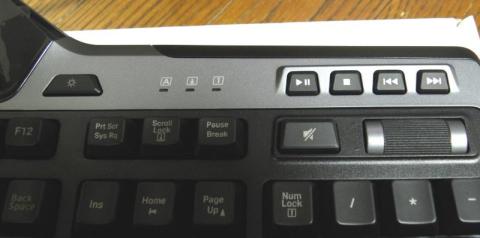





















nobooksさん
2012/03/01
infychanさん
2012/03/01
ヘタするとデスクの買い換えからになっちゃいますけどねw
あまりにもデカかったので乗っけてみましたw
ありがとうございます!
きっちょむさん
2012/03/01
レビューお疲れ様です。
ほんと大きいんですよねぇコレ。
個人的にはもうちょい打ち心地が良ければ文句なしだったんですが;
infychanさん
2012/03/01
キータッチはどうしても好みがありますからね、コストの中で最大公約数なんだろうと思います。